
Gli utenti Android non hanno ricevuto una grande mano quando si tratta di gestire i propri dispositivi da Windows. Diversi produttori forniscono strumenti di gestione dei dispositivi che vanno dal mediocre al semplicemente cattivo: Kies, ti sto guardando. Ma ho scoperto SnapPea, uno dei modi più semplici per gestire, controllare ed eseguire il backup di Android da Windows.
iTunes potrebbe essere leggermente migliorato nella sua incarnazione più recente, ma è ancora uno degli aspetti meno attraenti dell'essere un fan dei dispositivi Apple portatili. Se sei un utente di iPad, iPod o iPhone puoi fare il lirico sul sistema operativo che stai utilizzando, sulla qualità del tuo hardware e sulla gamma di app disponibili - a volte sono stato incluso in questo numero - ma devi comunque farlo lottare con iTunes. Non è solo un grande software con uno sforzo di immaginazione.
SnapPea è una bestia completamente diversa. Questo è uno strumento desktop che può essere utilizzato per organizzare ed eseguire il backup del tuo tablet o telefono Android da Windows (sebbene sia disponibile anche una versione per Mac) e, nonostante sia attualmente in beta, si preannuncia già qualcosa di molto solido.
Effettua la connessione SnapPea
Diventare operativi con SnapPea è un processo in più fasi. Dovrai prima procurarti una copia del software desktop dal file sito web del software , ma c'è anche un'app che dovrà essere installata sul tuo dispositivo mobile.
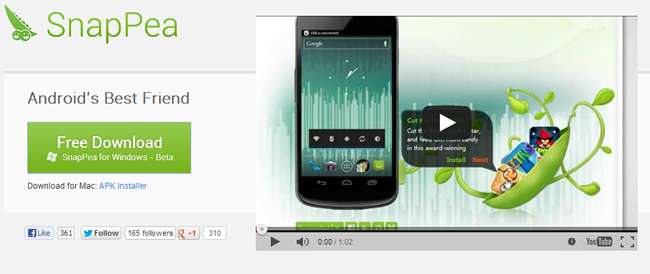
La versione del telefono dell'app può essere scaricata da Google Play , ma se hai intenzione di lavorare con un tablet dovrai visitare un altro sito per scaricare il software necessario - la versione per tablet non è disponibile per il download tramite Google Play al momento.
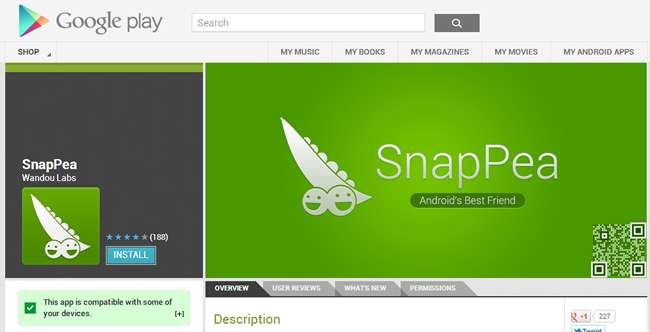
Esegui prima l'installazione del programma desktop, quindi installa l'app mobile sul tuo dispositivo Android. Per stabilire una connessione dovrai mettere il tuo telefono o tablet in modalità Debug USB: se non sai come farlo, le istruzioni sono fornite nell'app desktop per varie versioni di Android.
Fatto ciò, assicurati di avere la versione Windows di SnapPea in esecuzione e quindi collega il tuo dispositivo Android. Segui le istruzioni per installare i driver e sarai pronto per iniziare in pochi istanti.
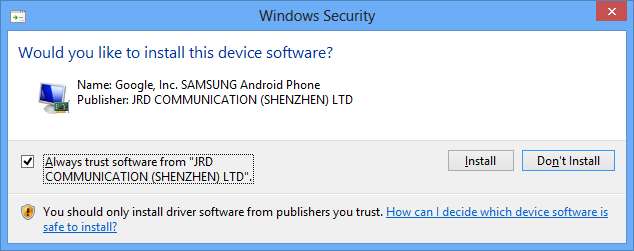
SnapPea ti inviterà immediatamente a collegare il dispositivo al tuo computer in modo che i backup vengano creati automaticamente. Fai clic su Link o su "Non collegare": puoi modificare l'impostazione in un secondo momento se cambi idea.
Esplorando SnapPea
I collegamenti sul lato sinistro della finestra del programma dovrebbero essere abbastanza autoesplicativi; fare clic sul collegamento App per accedere alle app installate, Contatti per gestire i propri contatti e così via.
Partendo dalla sezione App, è possibile non solo visualizzare un elenco delle app installate, ma anche disinstallare quelle non più necessarie e spostarsi tra la memoria interna e una scheda SD. Sebbene si tratti di attività facilmente eseguibili sul tuo dispositivo, se desideri lavorare con più app contemporaneamente, SnapPea lo rende possibile.
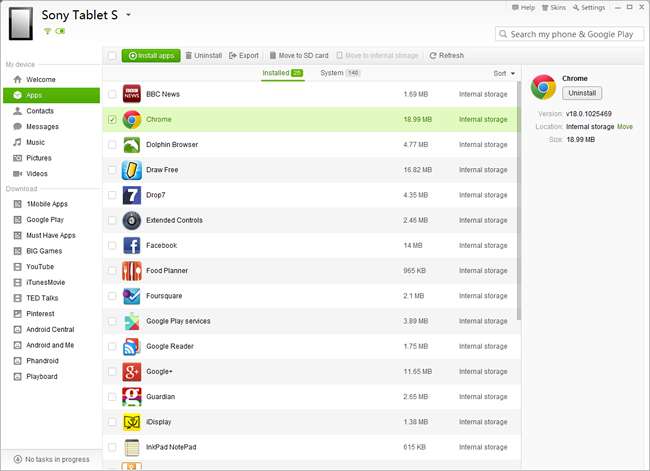
Hai anche la possibilità di eseguire il backup delle app. Ciò comporta poco più che copiare i file APK pertinenti dal tuo dispositivo al tuo computer ed è una buona idea prima di eseguire qualsiasi aggiornamento importante dell'app. Se decidi che l'ultima versione di un determinato titolo non fa per te, puoi tornare alla versione di backup.
Per eseguire il backup, seleziona una o più app spuntando le caselle accanto ad esse e quindi fai clic sul pulsante Esporta nella parte superiore della finestra del programma. Quando arriva il momento di reinstallare, fai clic sul pulsante "Installa app" e seleziona la cartella di backup; in questo modo puoi installare una serie di app in un colpo solo.
Vale la pena notare che viene eseguito il backup solo degli APK, non dei dati delle app: dovrai esportarli separatamente.
Media Management
Quasi tutti i dispositivi Android ospitano una serie di file multimediali. Pochi telefoni non vengono utilizzati per memorizzare decine di foto e sia tablet che telefoni vengono utilizzati per la riproduzione di video e musica. Nella sezione Video, musica e immagini, l'opzione Esporta è nuovamente disponibile per scopi di backup. I file possono anche essere importati.
È possibile fare clic su qualsiasi immagine per visualizzarla in modalità a schermo intero e i controlli di presentazione standard sono disponibili nella parte inferiore dello schermo. Oltre alle opzioni di eliminazione e rotazione, troverai anche un paio di pulsanti per impostare un'immagine come sfondo Android o per condividerla tramite Facebook.

La gestione della musica funziona più o meno allo stesso modo e c'è una bella funzionalità disponibile per chiunque abbia utilizzato, o stia ancora utilizzando, iTunes per gestire una raccolta musicale. In alto a destra della sezione Musica, fai clic sul pulsante "Importa musica iTunes" per fare proprio questo: dovrai solo scegliere quale delle librerie disponibili deve essere importata.
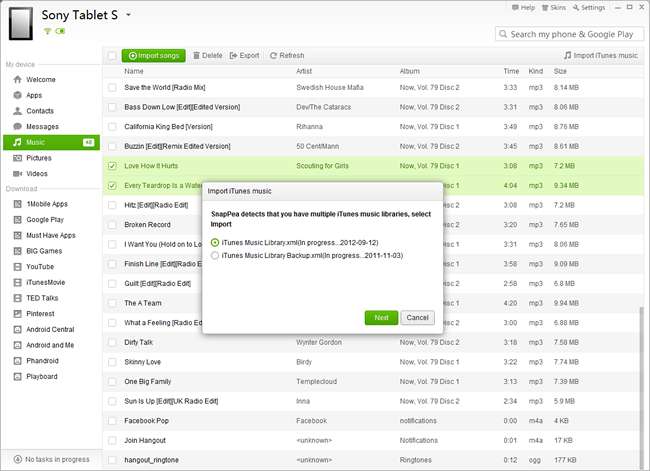
Backup e altro
Se utilizzi SnapPea per lavorare con un telefono anziché con un tablet, la sezione Contatti e messaggi del programma ti offre un modo utile per creare, modificare ed eliminare voci della rubrica, nonché inviare SMS occasionali utilizzando una normale tastiera.
Fare clic sul collegamento di benvenuto nella barra di navigazione a sinistra per tornare alla schermata principale. Nascosta in basso a destra nella finestra troverai un'altra opzione di backup. Questo può essere utilizzato per eseguire rapidamente il backup di tutte le app, i contatti e i messaggi: verranno archiviati in un file zip che puoi sfogliare manualmente o ripristinare utilizzando il pulsante Ripristina.
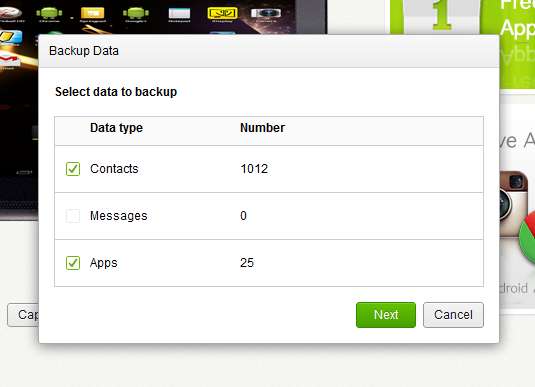
Nella schermata di benvenuto troverai anche un altro utile strumento. La cattura dello schermo è qualcosa che varia da un dispositivo Android all'altro. Sul mio telefono HTC, è semplice tenere premuto il pulsante di accensione e toccare casa, mentre il mio tablet richiede una combinazione di pulsanti che dimentico sempre che coinvolge il controllo del volume e funziona solo la metà del tempo.
Fai clic sulla piccola freccia a destra del pulsante Cattura al centro della finestra e puoi scegliere tra catturare screenshot "Solo schermo", che consiglierei, o quelli "normali". Selezionando quest'ultima opzione si ottengono prese molto piccole con un bordo specifico del dispositivo.

SnapPea include anche il mirroring della visualizzazione a schermo intero. Puoi scegliere di mostrare l'output del tuo telefono o tablet sul monitor del tuo computer; questo è ottimo per mostrare foto o fare presentazioni. Questo pulsante si trova a destra del pulsante Cattura e tutto ciò che viene visualizzato sul tuo Android verrà visualizzato anche sul tuo monitor, anche se con un leggero ritardo (non vorrai usare questa opzione per i giochi a schermo intero).
Questo è un piccolo strumento fantastico che consiglierei a qualsiasi utente Android. SnapPea è meravigliosamente semplice da usare e non posso consigliarlo vivamente.
Quali strumenti utilizzi per eseguire il backup e gestire il tuo telefono o tablet Android? Fateci sapere nei commenti qui sotto.







